

By Adela D. Louie, Last updated: November 9, 2022
La maggior parte di noi ama organizzare. Ecco perché una delle app più utilizzate su iPhone è il "Calendario". Può anche succedere che tu abbia il tuo Mac per aiutarti a gestire la tua pianificazione quotidiana. Quindi, è necessario imparare come trasferire il calendario da iPhone a Mac. A parte il motivo per cui di solito hai il tuo Mac in mano con il tuo iPhone, anche le voci di dati nel calendario sono soggette a perdita.
E mentre sei impostato con la pianificazione dell'intero mese, potrebbe essere fastidioso se la perdita di dati può essere la causa di qualsiasi ritardo nella pianificazione che è stata effettuata. Lo scopo di assicurarti che i tuoi dati nel calendario siano al sicuro è anche uno dei motivi principali per cui dovresti imparare il processo su come trasferire il calendario da iPhone a Mac.
In questo articolo, parleremo di alcuni metodi o modi per trasferire i calendari da iPhone a Mac sincronizzare il tuo iPhone con il tuo nuovo PC. Condivideremo anche con te uno strumento che alla fine può aiutarti a eseguire l'attività che devi fare con la connessione per assicurarti di avere tutti i tuoi dati per il tuo calendario sani e salvi.
Parte n. 1: sincronizza il calendario del tuo iPhone con il MacParte n. 2: come trasferire il calendario da iPhone a Mac tramite l'uso di iTunes?Parte n. 3: come trasferire il calendario da iPhone a Mac utilizzando lo strumento di trasferimento del telefono FoneDog?Parte #4: Per riassumere tutto
Il primo metodo che condivideremo con te su come trasferire il calendario da iPhone a Mac è attraverso il processo di sincronizzazione del calendario del tuo iPhone con il Mac. Se sei un utente di dispositivi Apple lo sai iCloud è una delle app più importanti sui tuoi dispositivi Apple.
È anche un modo in cui puoi sincronizzare i tuoi dati con tutti i tuoi dispositivi collegati a un iCloud. Verifichiamo le procedure su come eseguire il primo metodo.
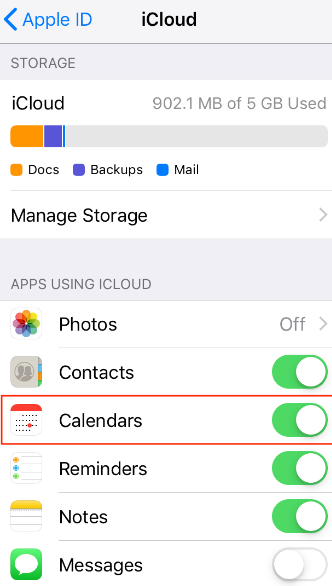
Devi assicurarti di aver effettuato l'accesso a iCal mentre stai utilizzando gli stessi dettagli e credenziali di iCloud se intendi utilizzare questo metodo.
Per il secondo metodo su come trasferire il calendario da iPhone a Mac, abbiamo un altro strumento che ho chiamato iTunes. Come iCloud, è anche una delle app più importanti sui dispositivi Apple. Il processo di utilizzo di iTunes per eseguire il backup e sincronizzare i tuoi dati è uno degli strumenti più efficaci se desideri trasferire il tuo calendario da iPhone a Mac.
Nel caso in cui non riesci a connettere il tuo dispositivo al tuo account iTunes o non riesci ad accedere al tuo account iTunes, ci possono essere modi per risolverlo come reimpostare la password in iTunes. Devi anche assicurarti che anche il tuo iTunes sia aggiornato. Controlliamo i passaggi su come eseguire questo metodo.
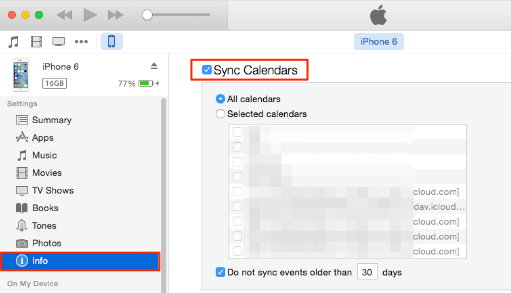
Per la terza parte dell'articolo, parleremo dello strumento Trasferimento telefonico FoneDog. È uno degli strumenti più eccellenti se volessimo assicurarci che il processo di trasferimento del calendario da iPhone a Mac venga eseguito correttamente. Questo strumento è un partner affidabile ed efficiente se desideri mantenere tutti i tuoi registri nel tuo calendario al sicuro.
È possibile utilizzare il Trasferimento telefonico FoneDog strumento per creare file di backup per tutti i dati sul tuo dispositivo come messaggi, contatti, video, foto e molto altro. È anche un creatore di suonerie gratuito e può persino aiutarti a convertire i file nel formato di file HEIC in file nei formati di file JPEG o PNG. È supportato da dispositivi Android e iOS e puoi usarlo anche su computer Windows o Mac.
Trasferimento telefonico
Trasferisci file tra iOS, Android e PC Windows.
Trasferisci e salva facilmente messaggi di testo, contatti, foto, video, musica sul computer.
Pienamente compatibile con i più recenti iOS e Android.
Scarica gratis

Controlliamo alcune delle buone caratteristiche dello strumento Trasferimento telefonico FoneDog.
Prima di poter utilizzare il miglior strumento di trasferimento dati iOS, è necessario ricordare i requisiti delle specifiche a cui è necessario attenersi.
Il suddetto strumento è compatibile con la maggior parte dei dispositivi come Samsung, Apple, Huawei, Google, LG, HTC e molti altri. Puoi anche goderti un trasferimento con un clic dal tuo dispositivo al tuo personal computer e, anche con altri dispositivi, lo strumento è davvero progettato per funzionare bene.
Ora, parliamo dei passaggi su come possiamo utilizzare lo strumento Trasferimento telefono FoneDog per eseguire correttamente il processo di trasferimento del calendario da iPhone a Mac.
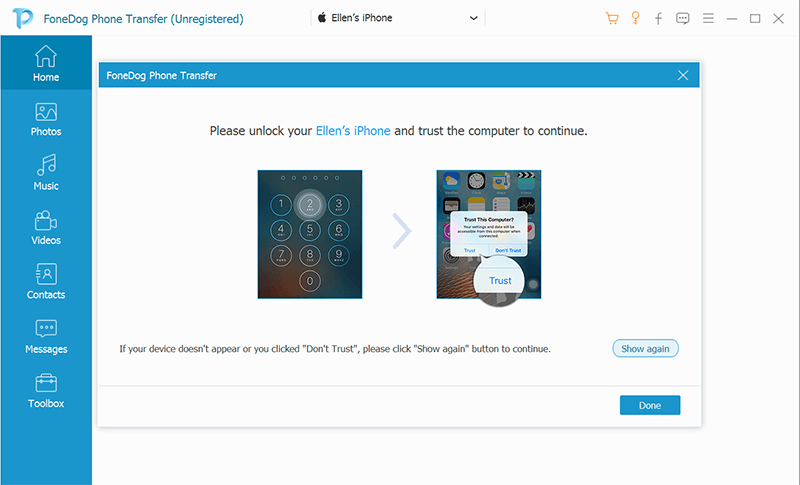
Persone anche leggereI 5 modi migliori per trasferire playlist da iTunes a iPhoneUna guida rapida su come trasferire la playlist dell'iPod su iTunes
Se sei una persona organizzata è così importante sapere come trasferire il calendario da iPhone a Mac. Ci auguriamo che tu abbia imparato molte cose che puoi utilizzare per assicurarti che tutti i tuoi programmi siano intatti ed elencati correttamente. È davvero fondamentale sapere cosa si può fare nel caso in cui si è verificata una situazione in cui è necessario archiviare e assicurarsi che il programma sia posizionato ed elencato correttamente.
L'uso dello strumento Trasferimento telefonico FoneDog è davvero di grande aiuto se non sei a conoscenza dei metodi precedenti di cui abbiamo discusso nelle prime parti dell'intero articolo. È davvero un buon inizio se sei solo un principiante e non sei a conoscenza delle cose che dovresti fare per eseguire correttamente l'attività.
Scrivi un Commento
Commento
FoneDog Phone Transfer
Trasferisci facilmente i dati tra iOS, Android e computer. Trasferisci ed esegui il backup di messaggi, foto, contatti, video e musica sul computer senza alcuna perdita.
Scarica GratisArticoli Popolari
/
INTERESSANTENOIOSO
/
SEMPLICEDIFFICILE
Grazie! Ecco le tue scelte:
Excellent
Rating: 4.6 / 5 (Basato su 91 rating)